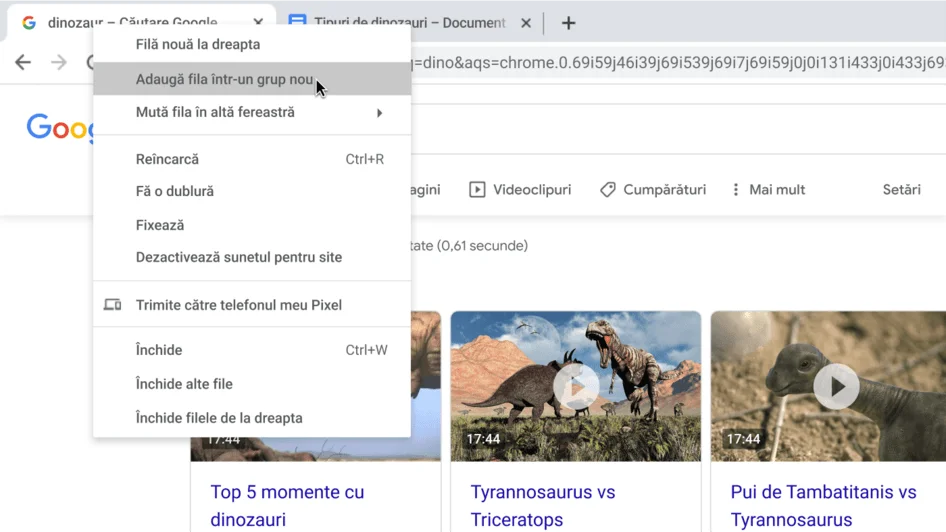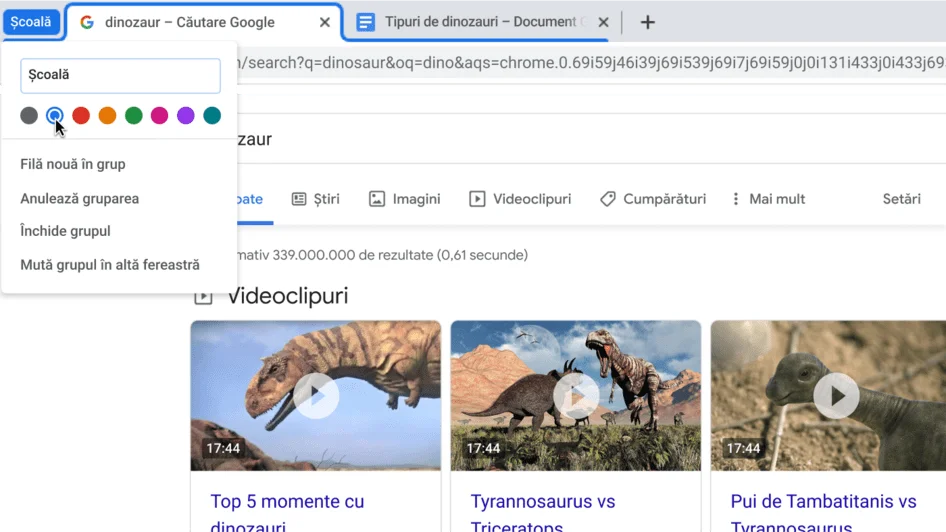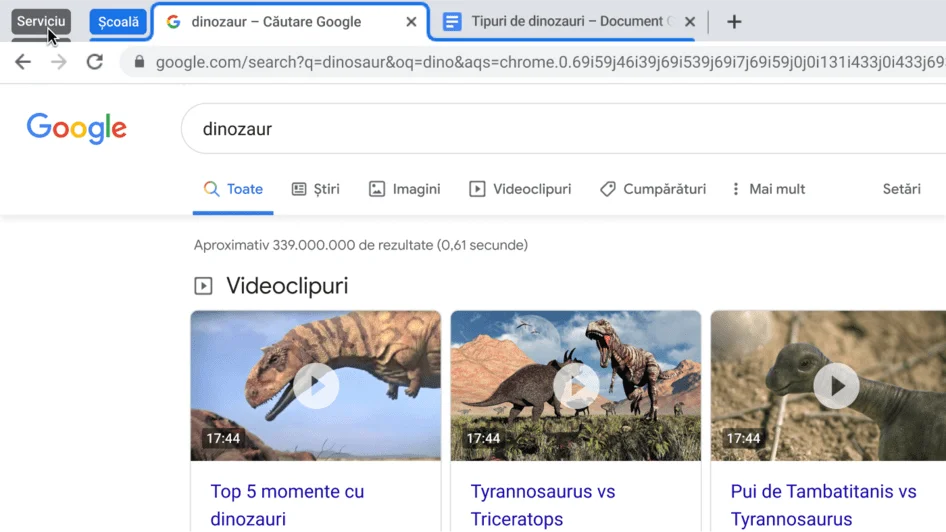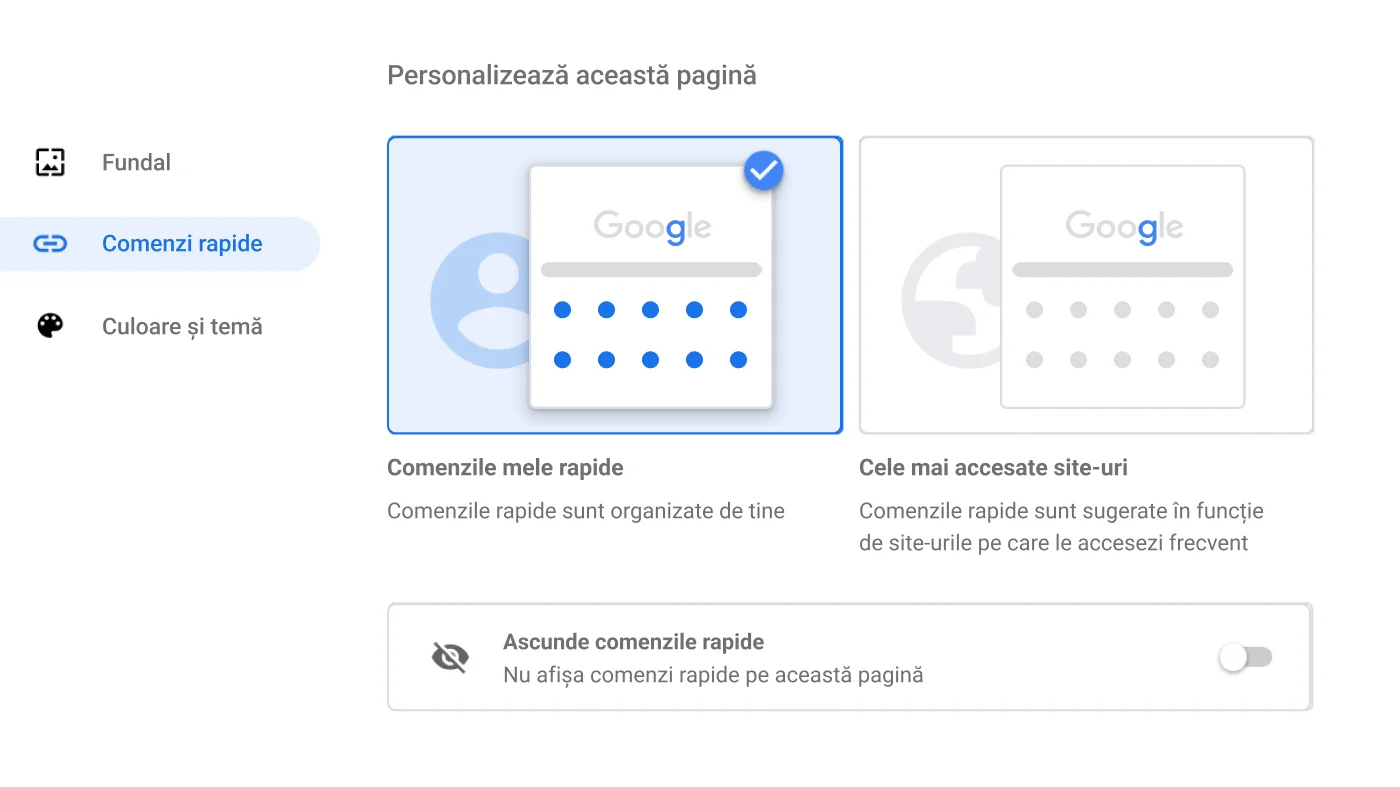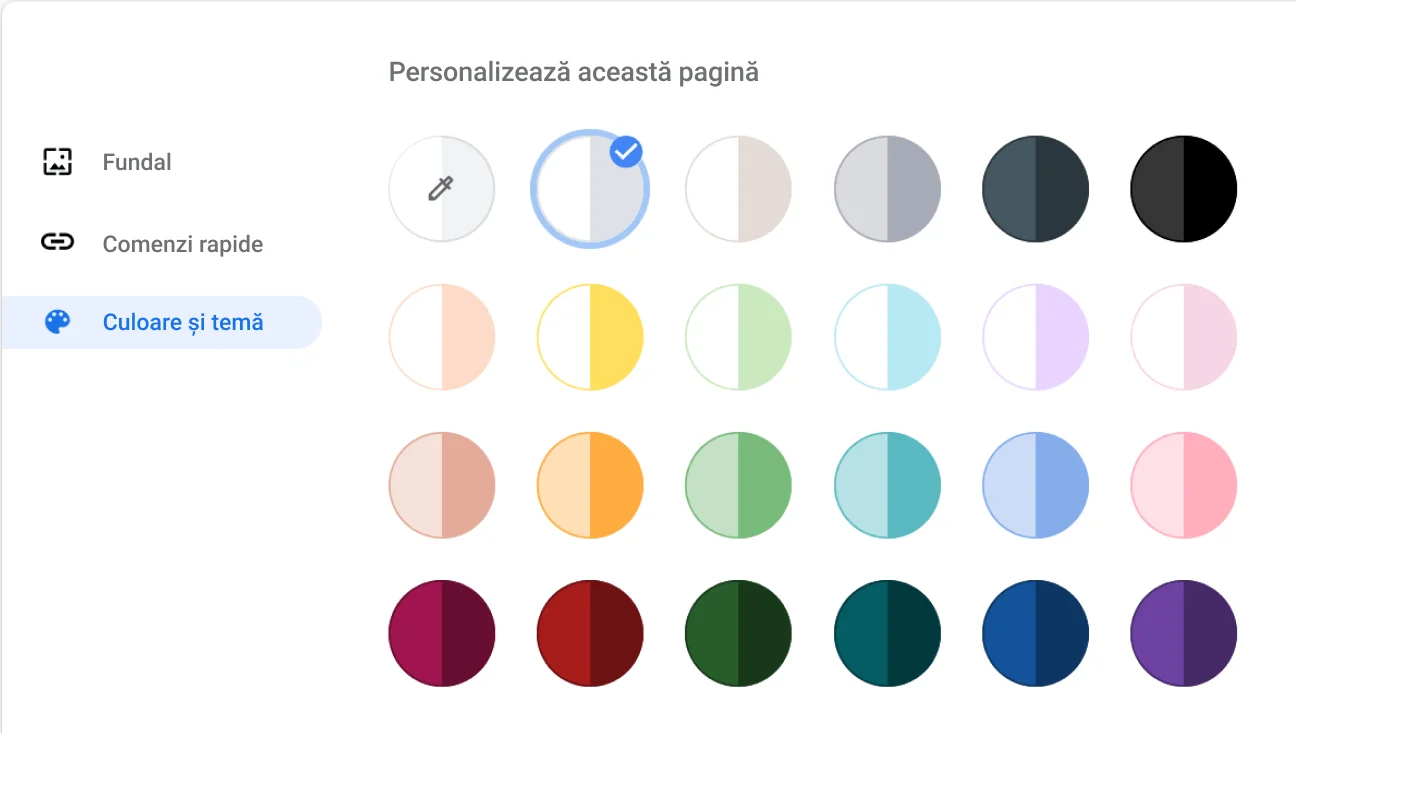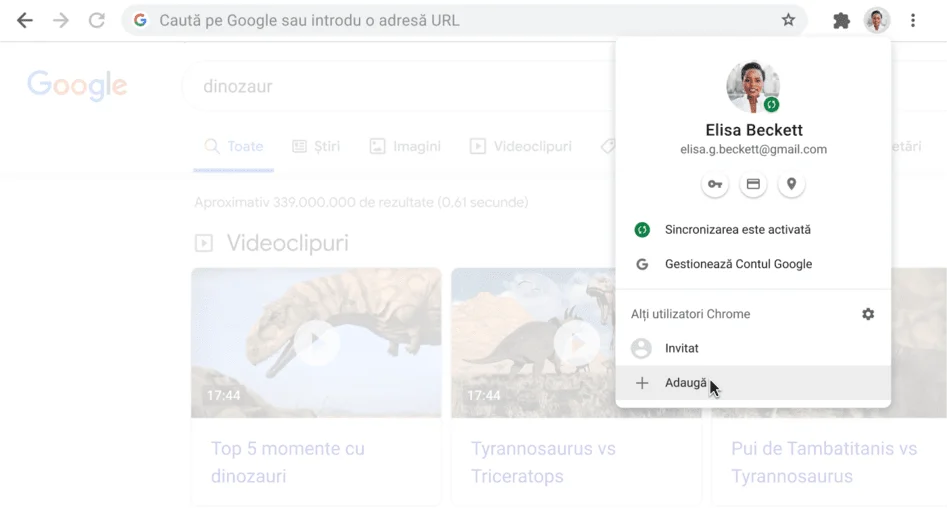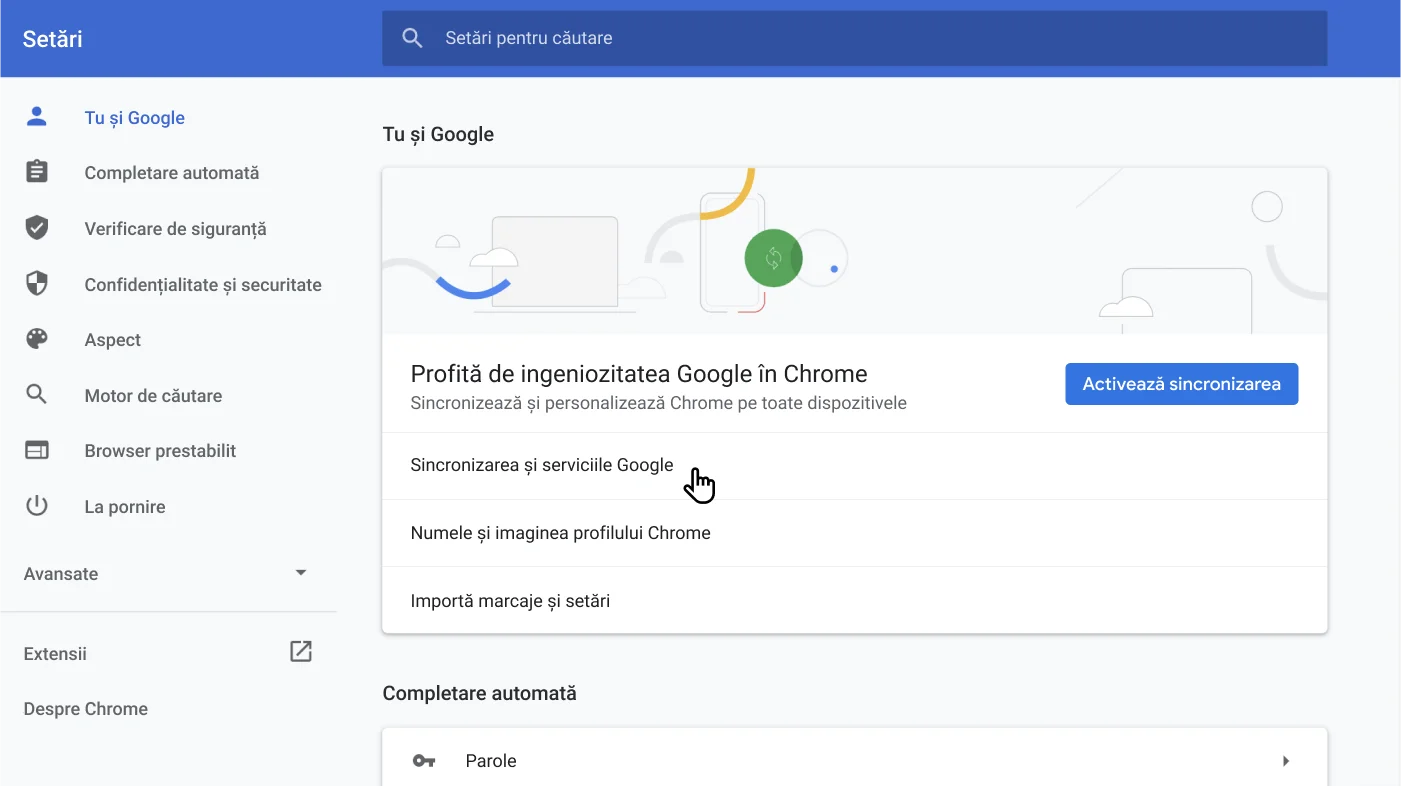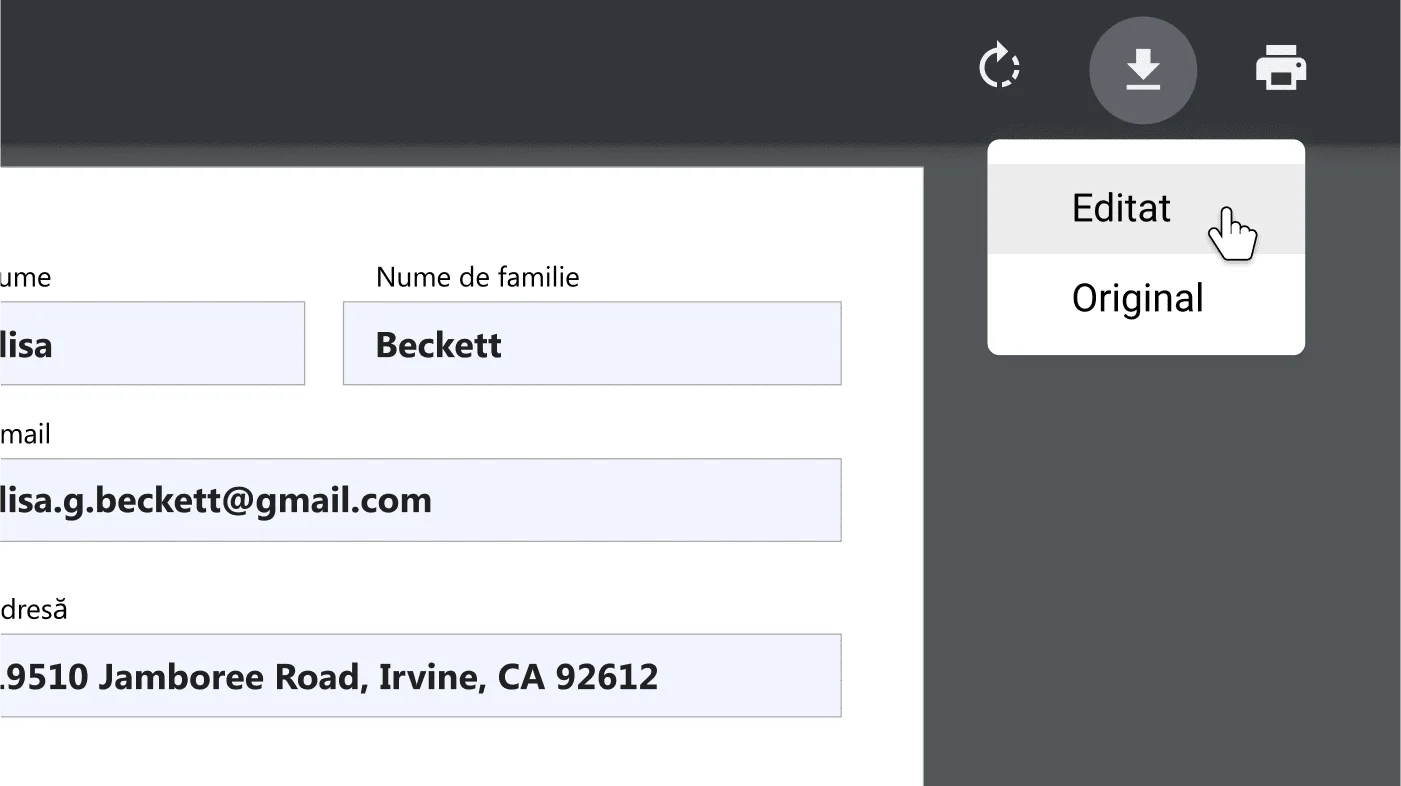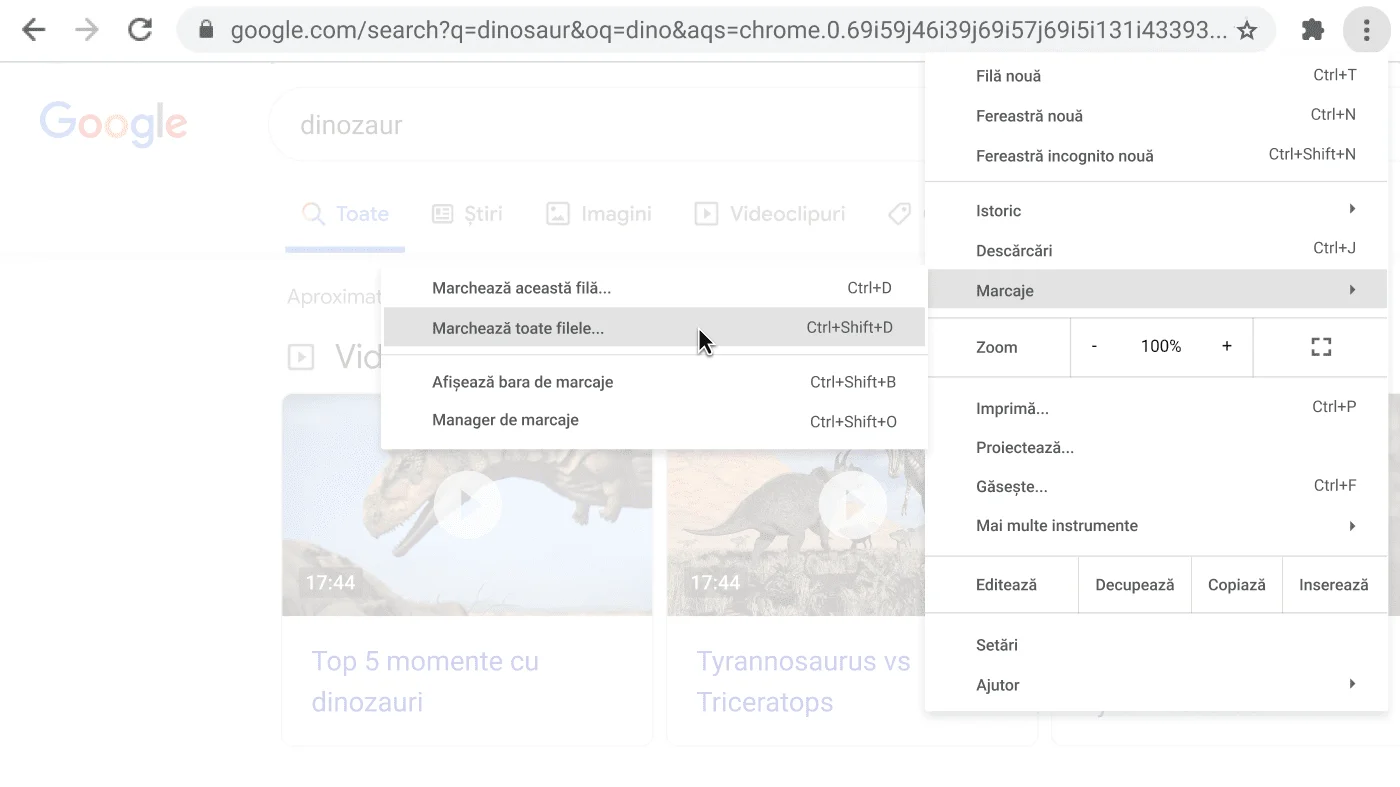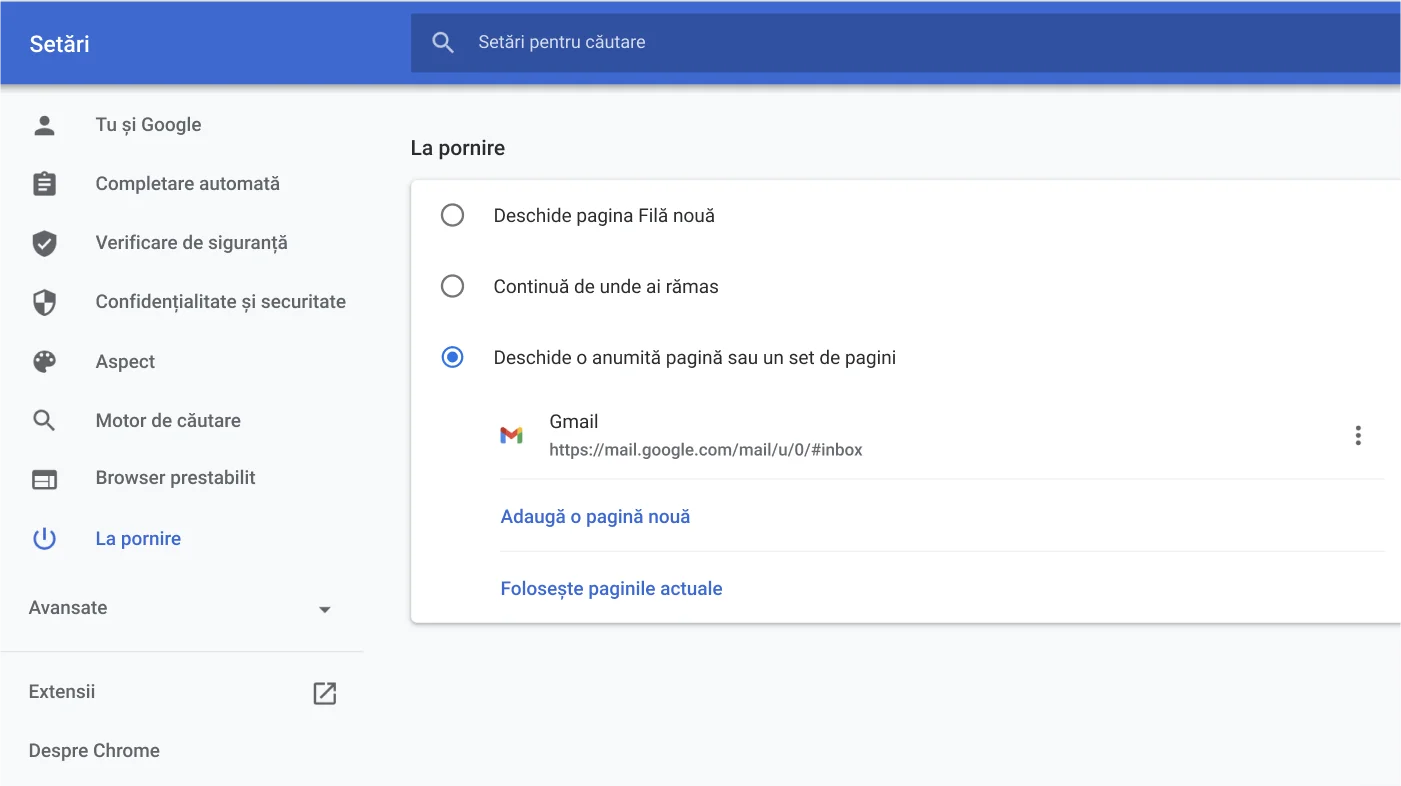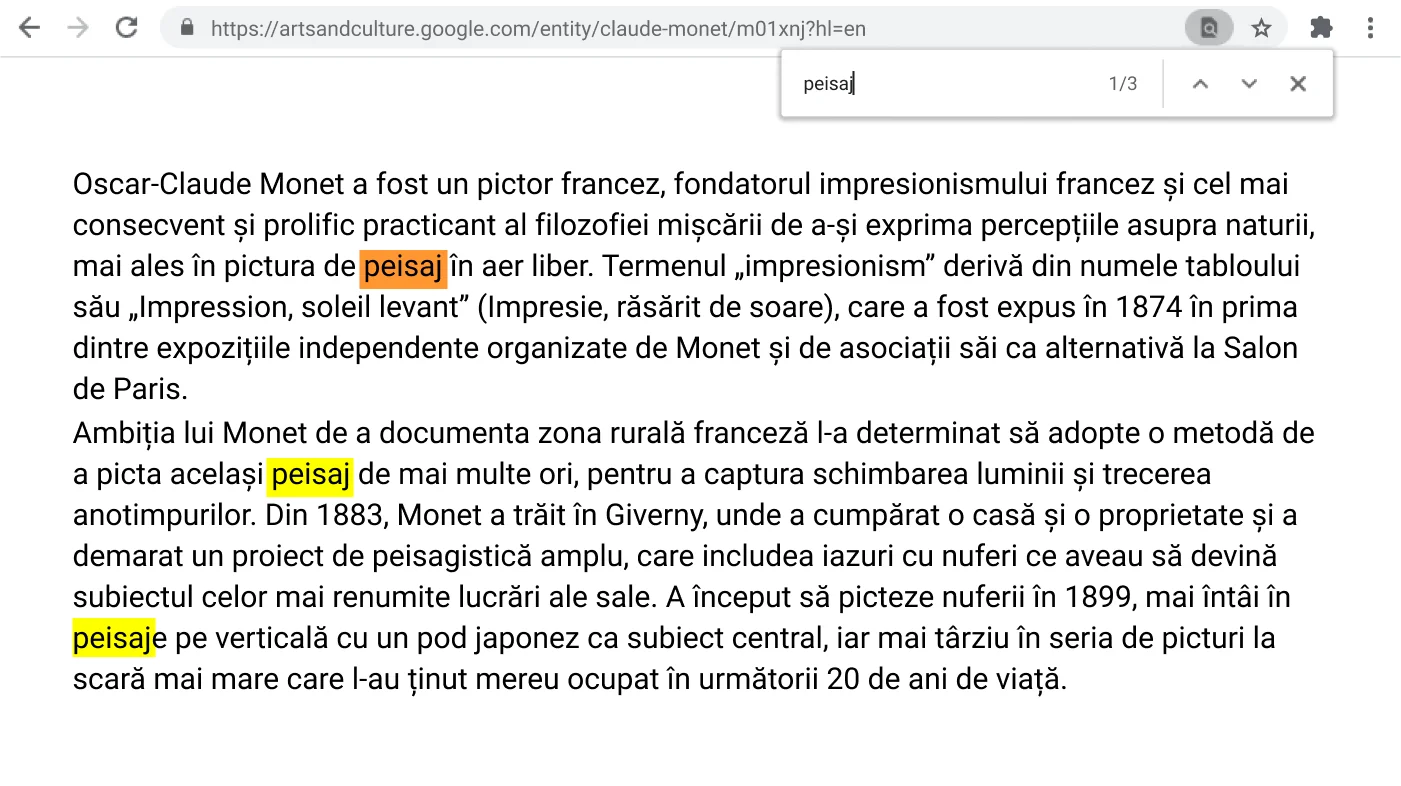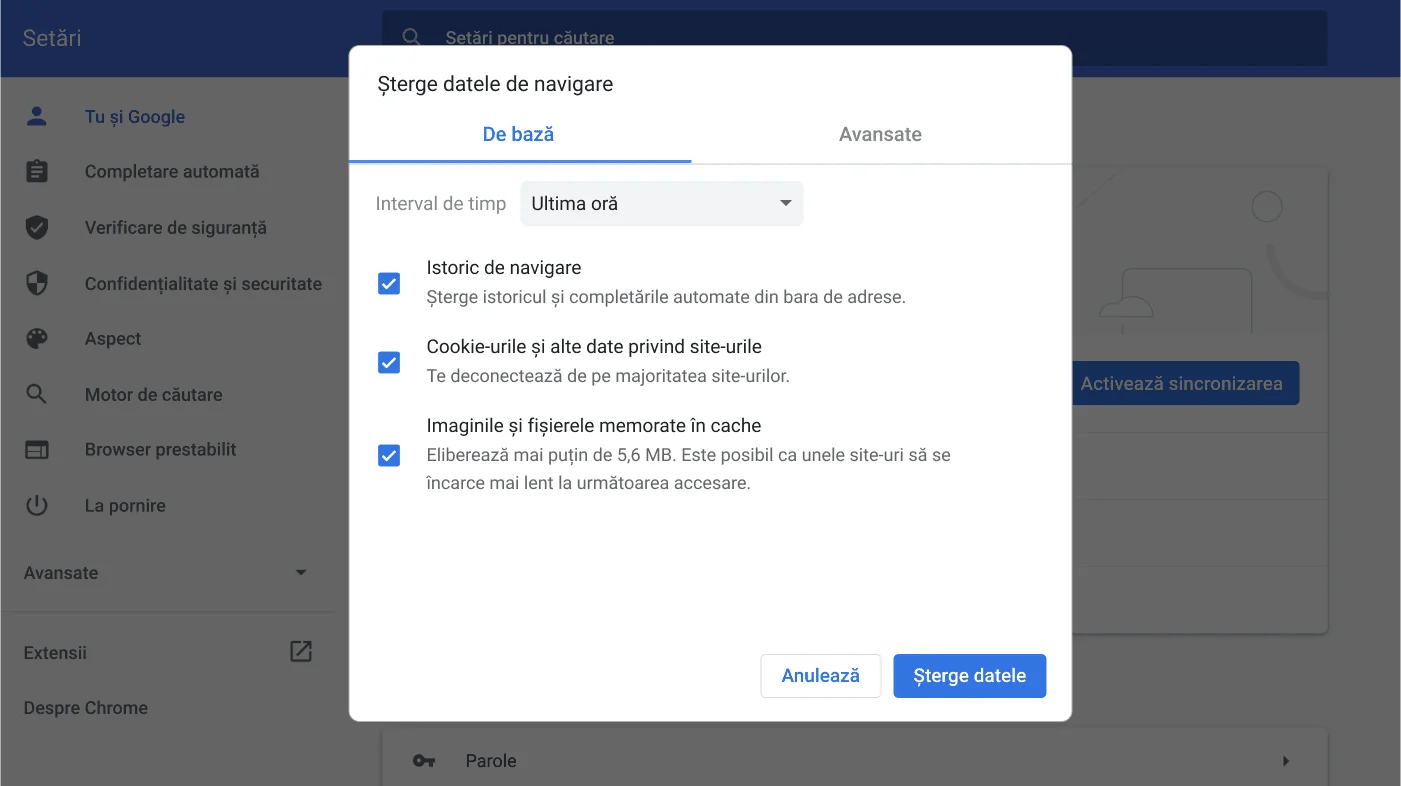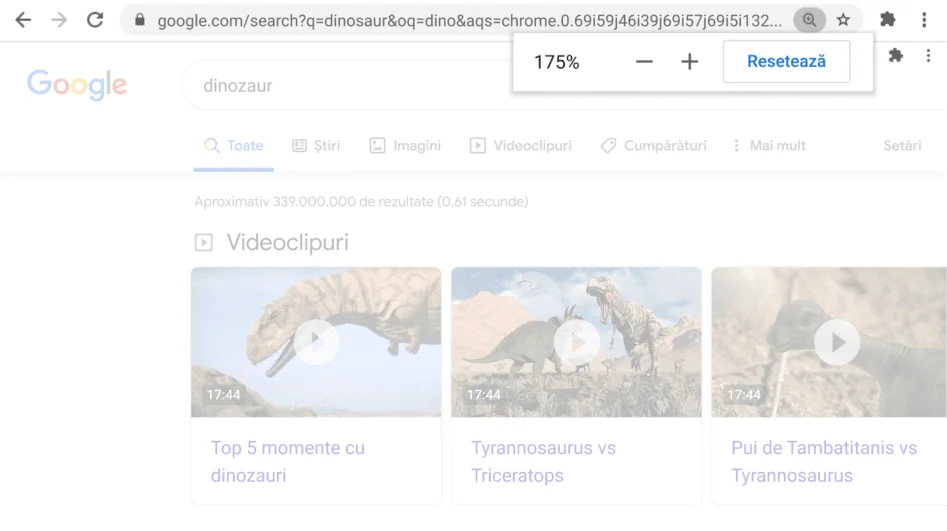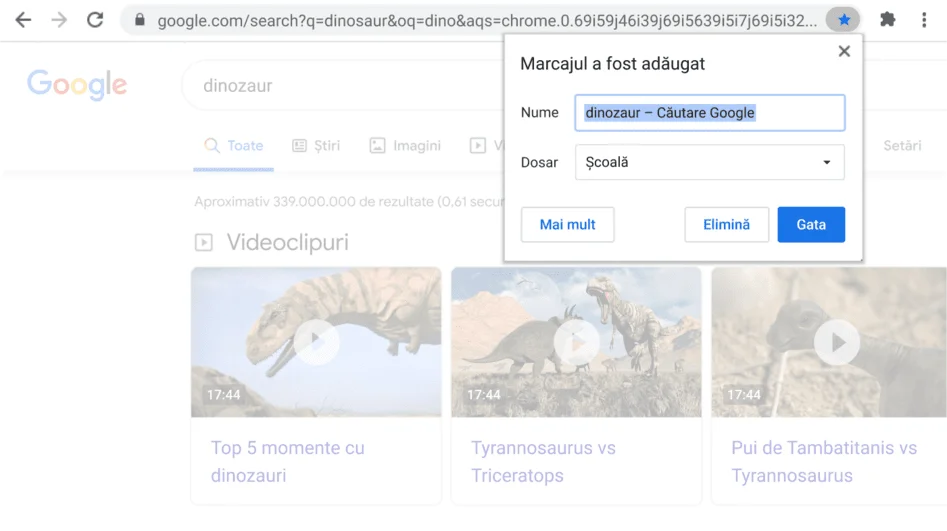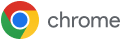Sfaturi și comenzi rapide pentru o navigare mai bună
De la grupurile de file la învățarea de comenzi rapide de la tastatură care economisesc timp, aceste sfaturi Chrome te pot ajuta să duci lucrurile la bun sfârșit mai repede cu ajutorul browserului.